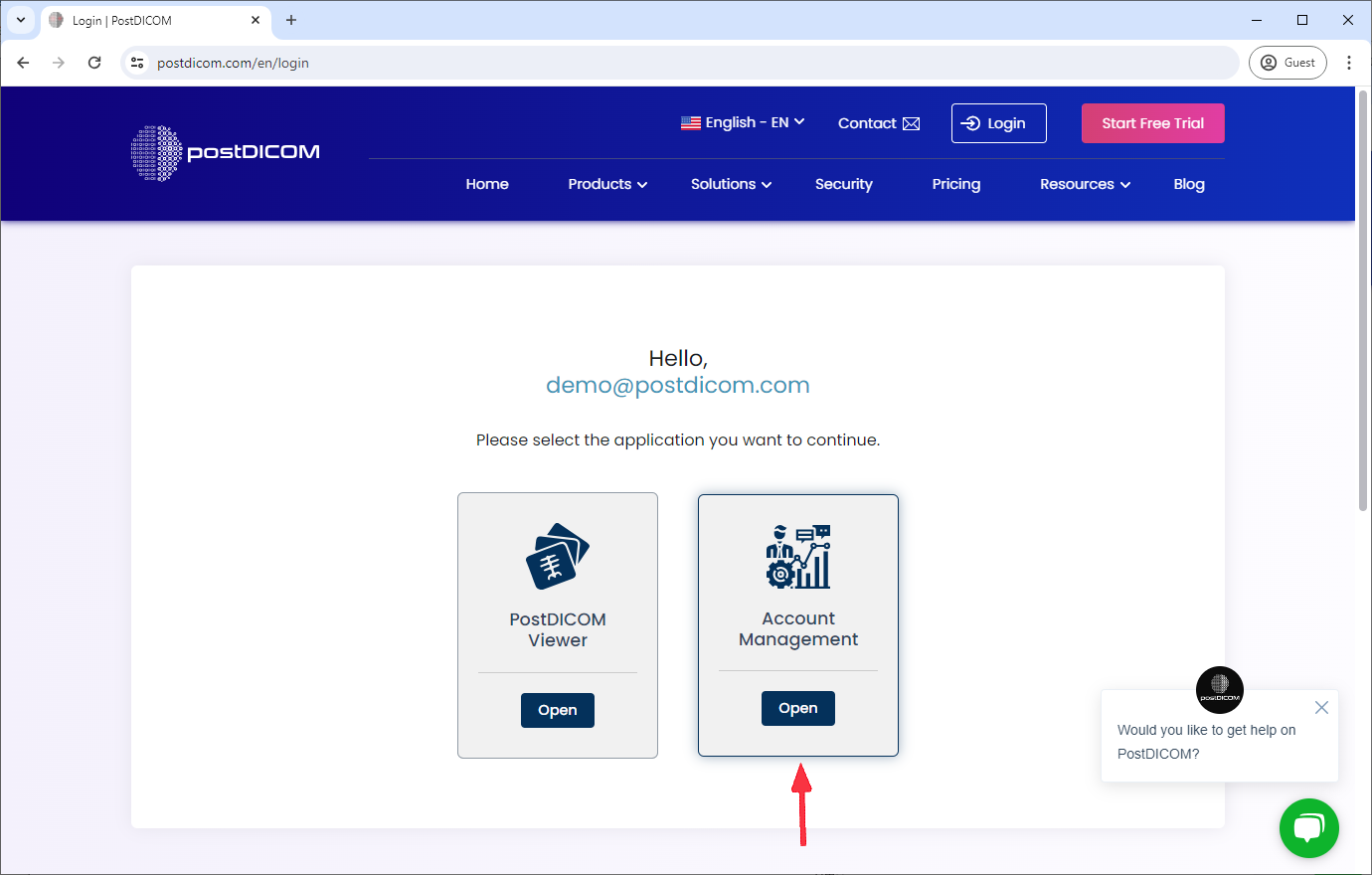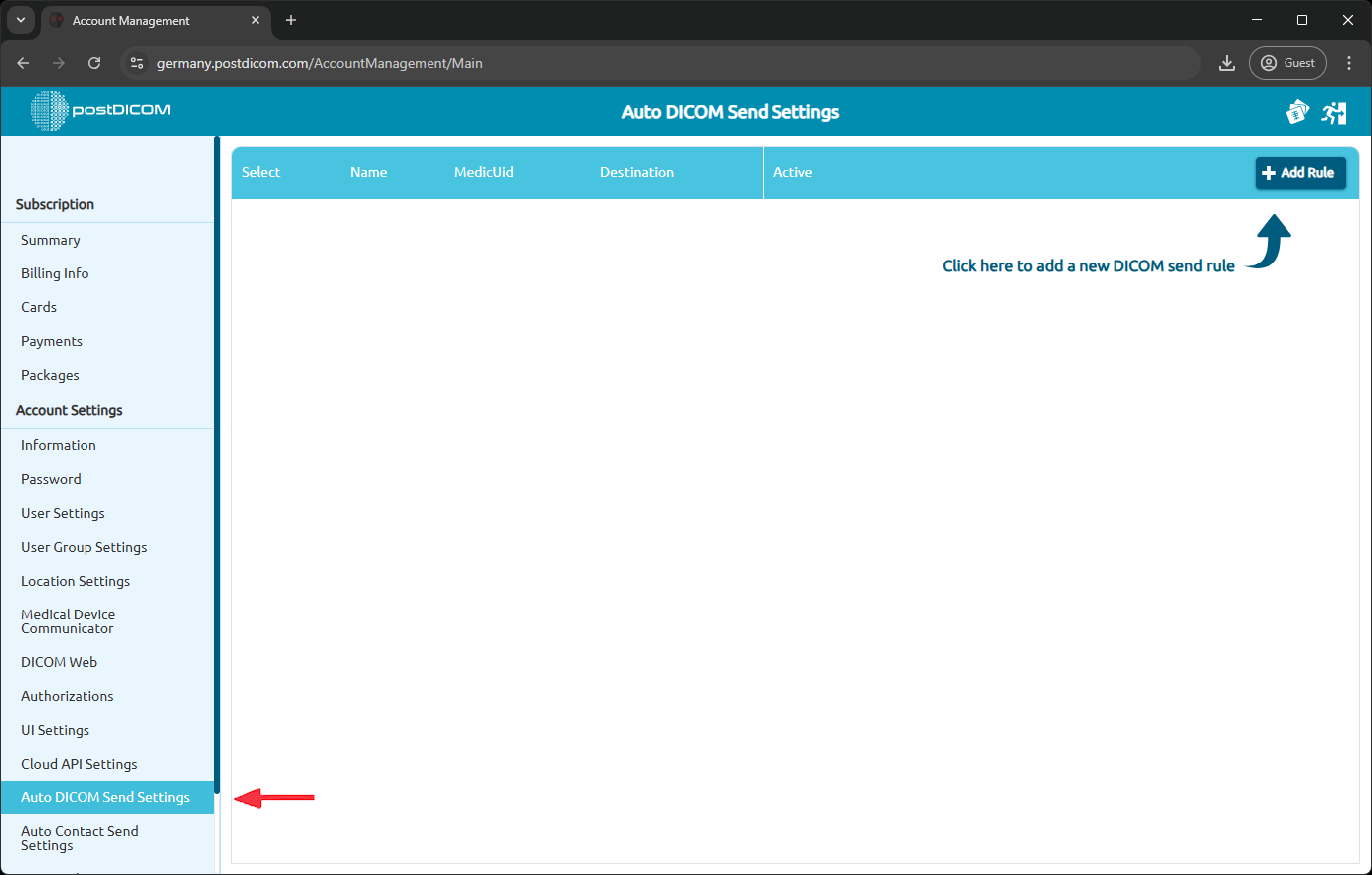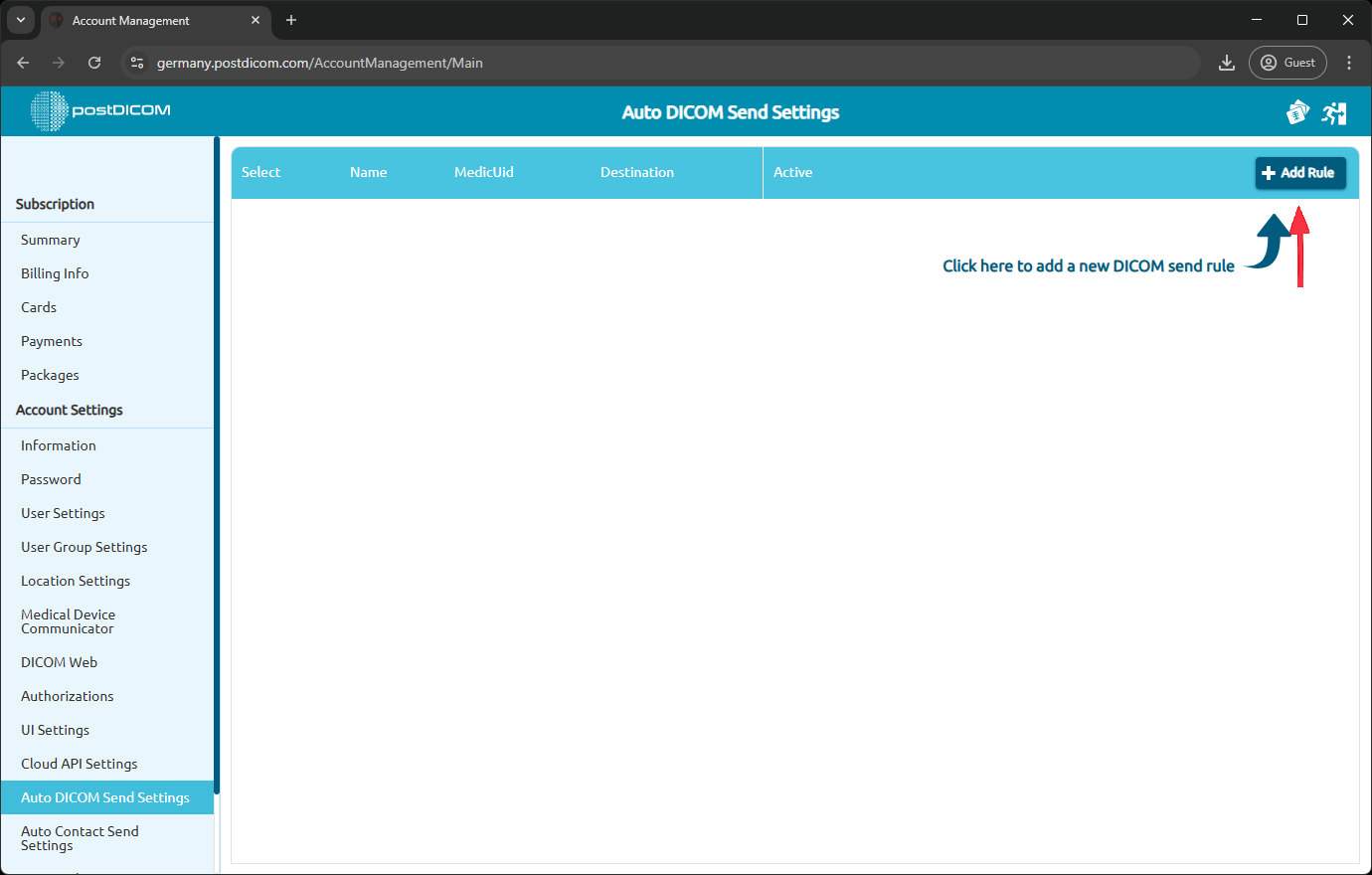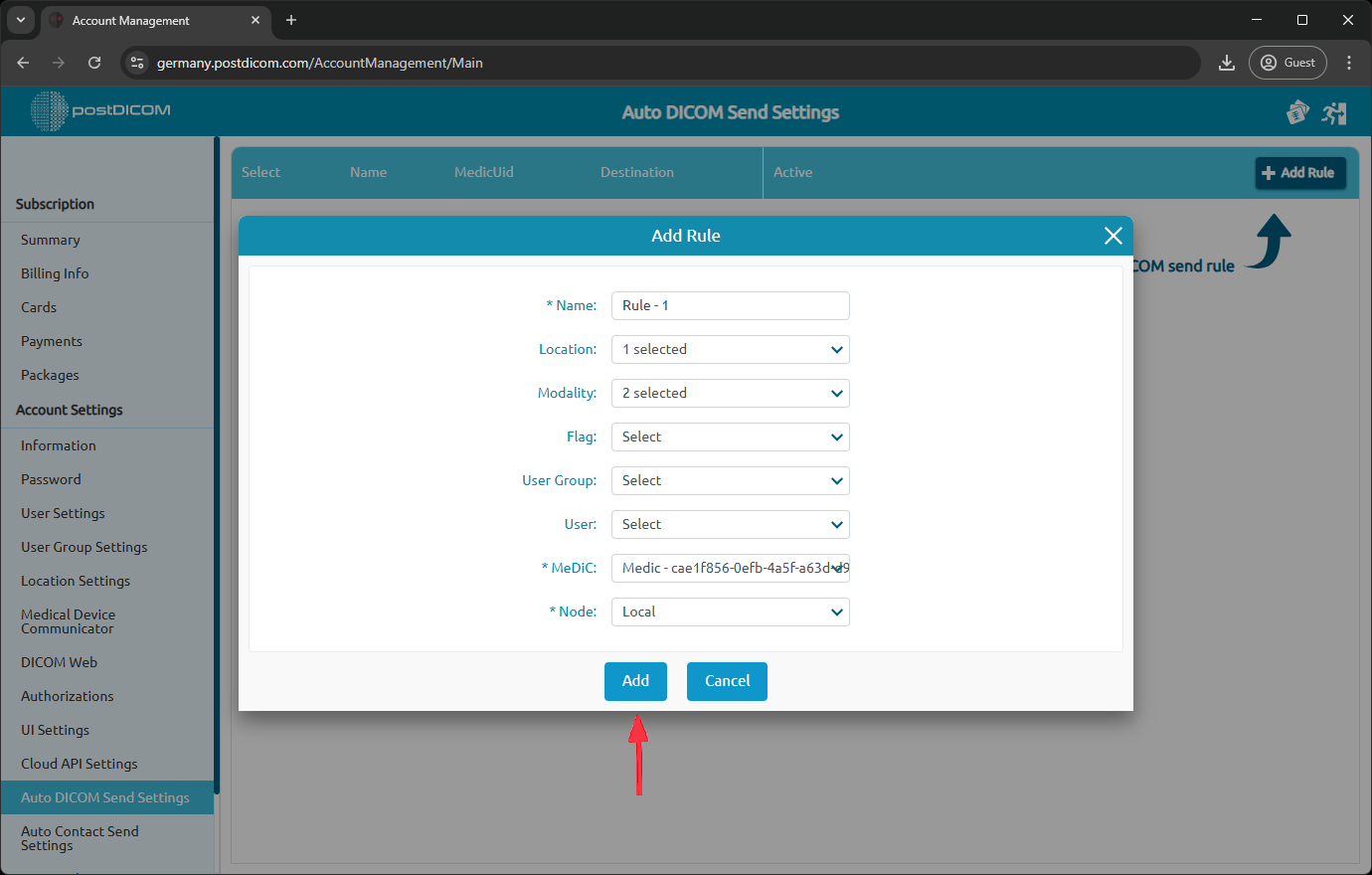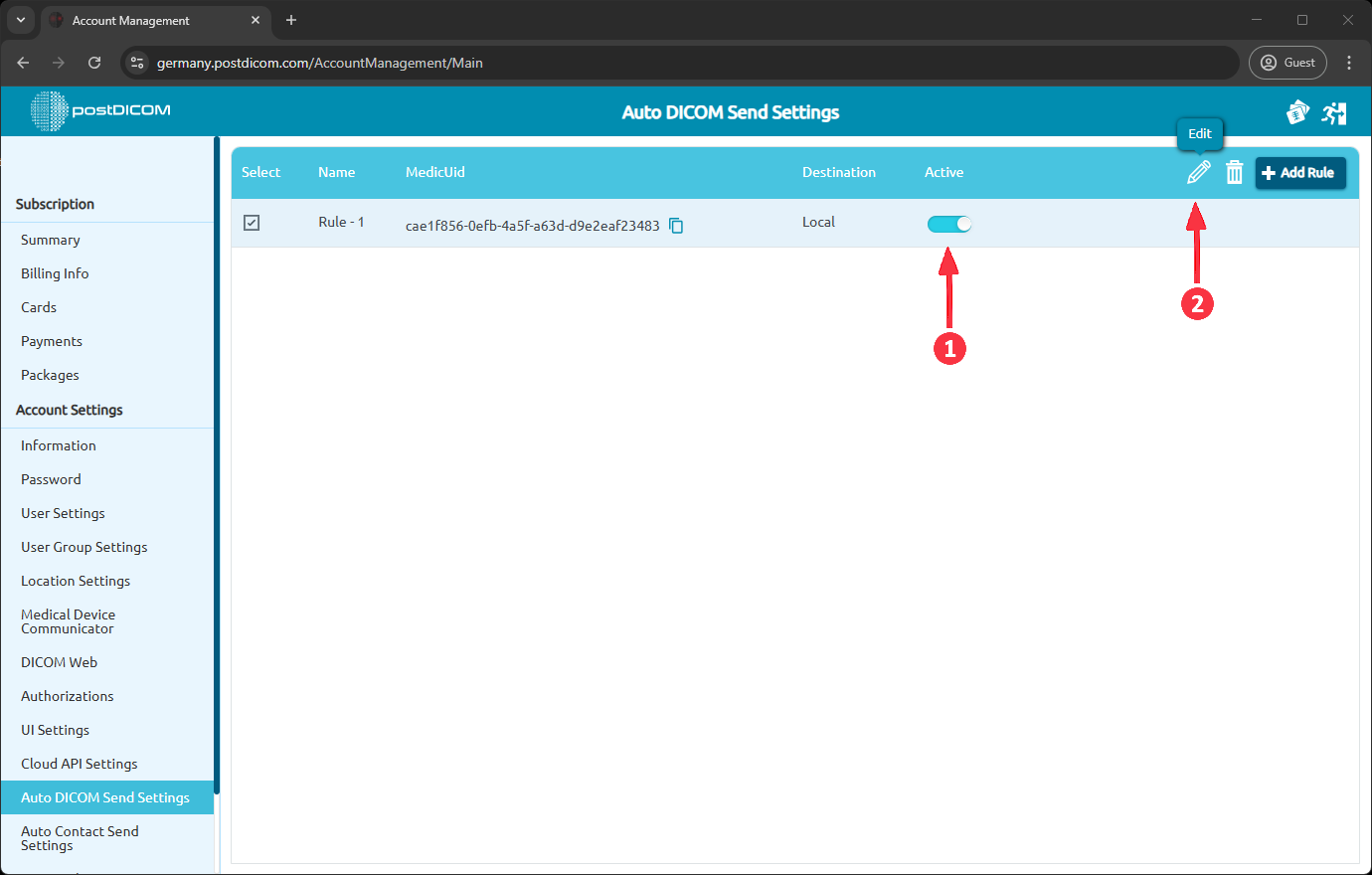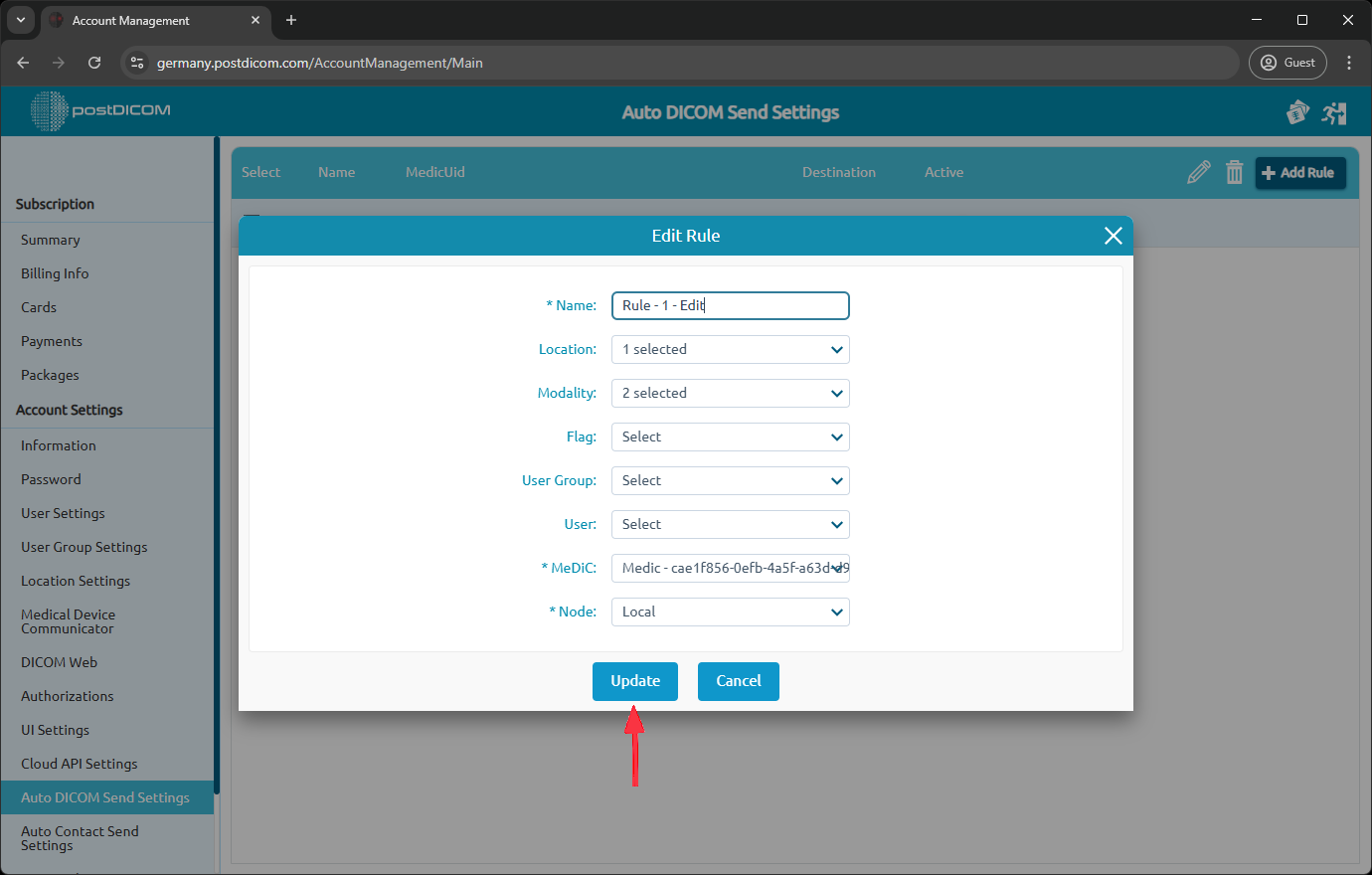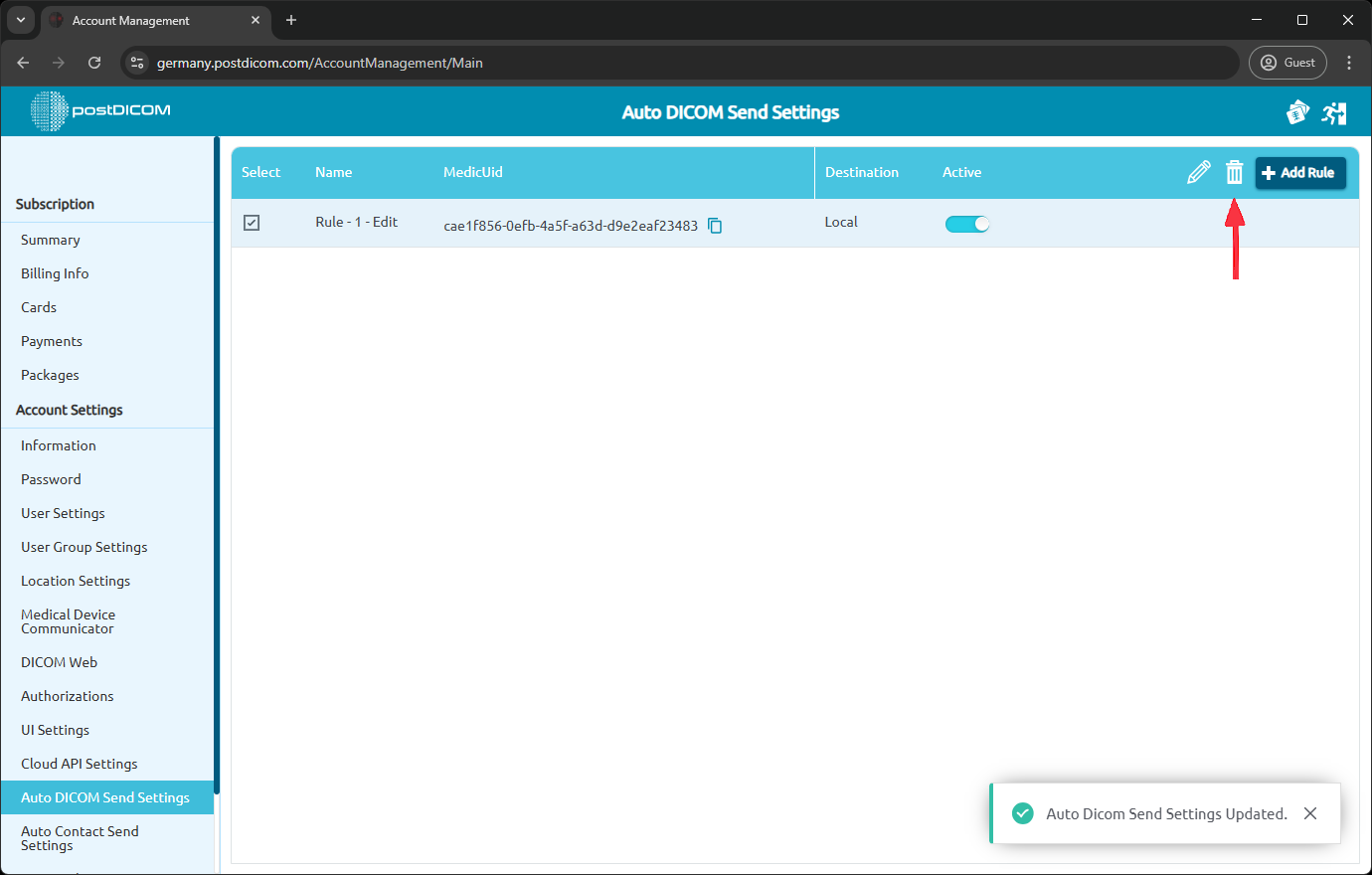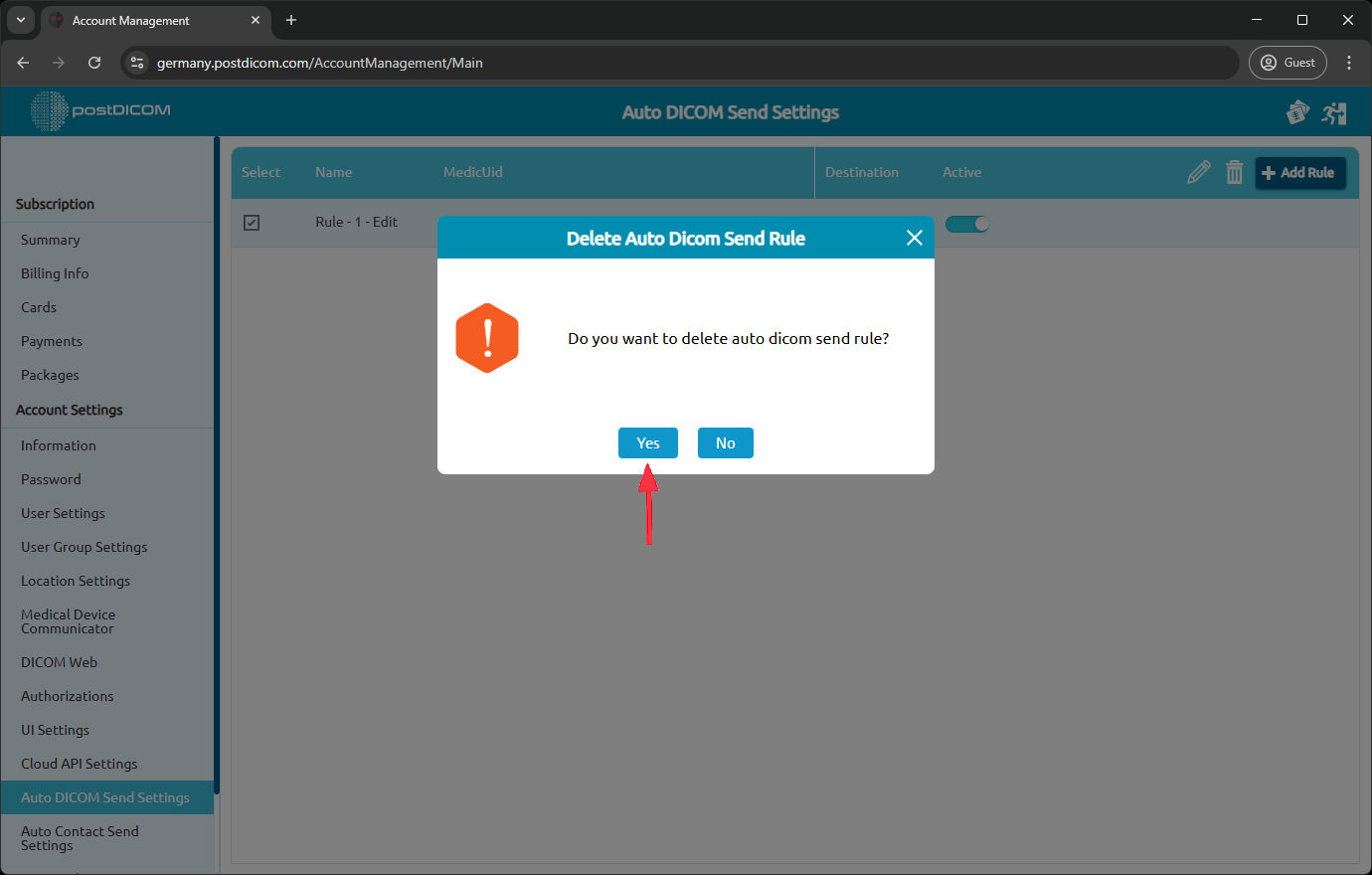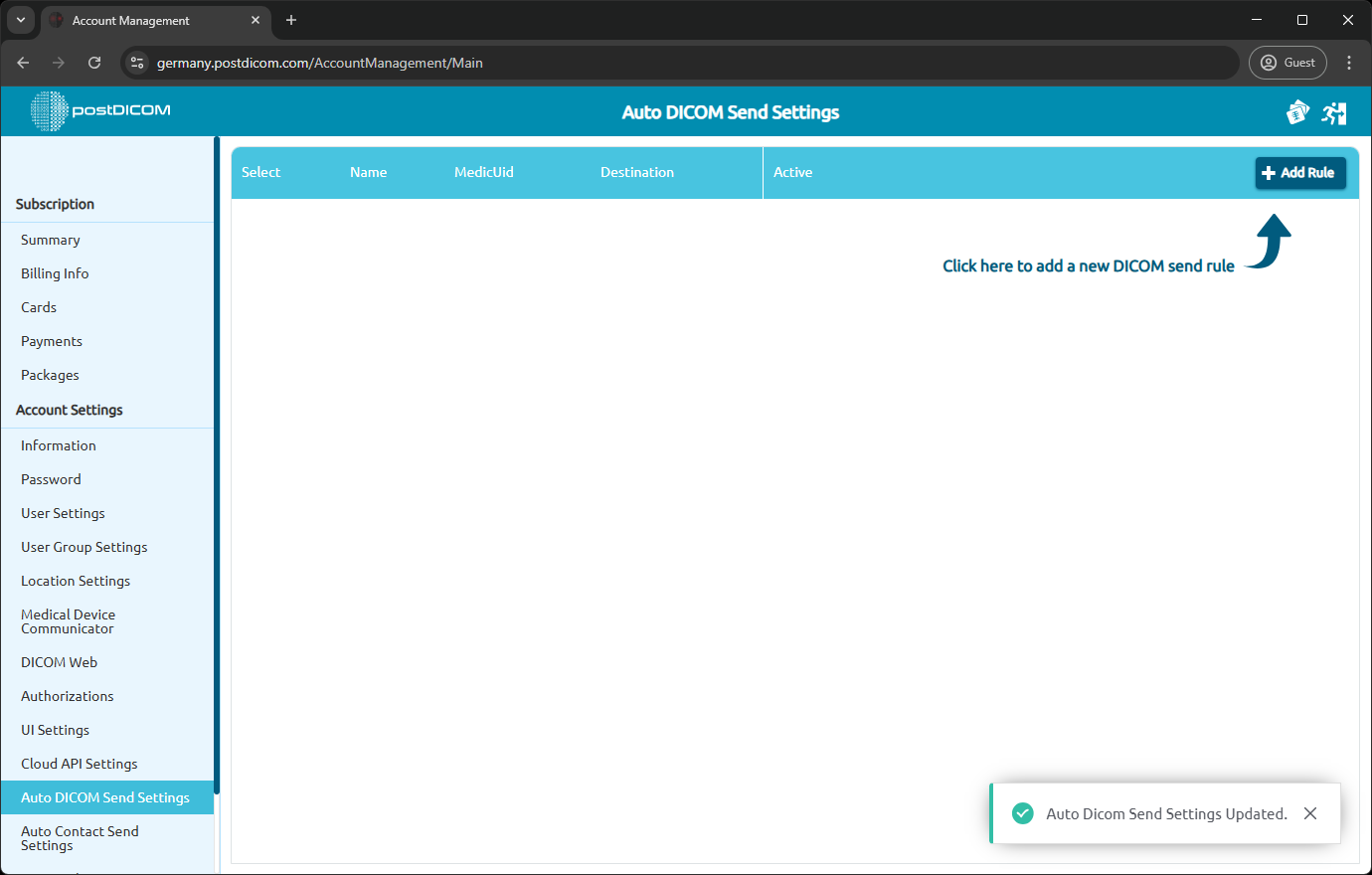Meld u aan en selecteer „Accountbeheer”.
Navigeer naar de sectie „Instellingen voor automatische DICOM-verzending”. Hier kunt u uw huidige instellingen voor automatische DICOM-verzending bekijken en nieuwe instellingen aanmaken.
U kunt op de knop „Regel toevoegen” klikken om een regel toe te voegen. Het formulier „Regel toevoegen” wordt weergegeven.
Op het formulier kunt u de DICOM-verzendregels instellen. Deze regels zijn van toepassing op de door u geselecteerde MeDic en Node. Velden gemarkeerd met (*) zijn verplicht.
Locatie: Als u meerdere locaties hebt, kunt u de locatie selecteren waar u de instellingen voor Auto DICOM Send wilt toepassen. Als het leeg wordt gelaten, worden standaard alle locaties geselecteerd.
Modaliteit: Selecteer de modaliteit of modaliteiten om uw instellingen voor Auto DICOM Send toe te passen. Als het veld leeg blijft, worden alle modaliteiten geselecteerd.
Vlag: Selecteer de vlag die u wilt toepassen op uw Auto DICOM Send-instellingen. Indien leeg gelaten, worden alle vlaggen geselecteerd.
Gebruikersgroep: Selecteer de gebruikersgroep om uw instellingen voor Auto DICOM Send toe te passen. Indien geselecteerd, worden alleen de patiëntenbestellingen verzonden die aan die „Gebruikersgroep” zijn toegewezen.
Gebruiker: Selecteer de gebruiker om uw instellingen voor Auto DICOM Send toe te passen. Indien geselecteerd, worden alleen de patiëntenbestellingen verzonden die aan die gebruiker zijn toegewezen.
MeDiC: Selecteer de MeDic waarop u de instellingen voor Auto DICOM Send wilt toepassen. De beelden worden verzonden met behulp van die Medical Device Communicator.
Knooppunt: Selecteer het knooppunt om uw instellingen voor Auto DICOM Send toe te passen. Afbeeldingen worden naar dat DICOM-knooppunt gestuurd.
Klik na het invullen van het formulier op de knop „Toevoegen” om de regel toe te voegen. Deze regel is van toepassing op de nieuwe patiëntafbeeldingen die naar uw PostDiCom-account komen. Deze DICOM-verzendregel heeft geen invloed op oude patiëntbeelden.
Nadat u op de knop „Toevoegen” hebt geklikt, ziet u uw DICOM Send-regel in de lijst.
1- Je kunt je regel activeren of deactiveren door op de knop ernaast te klikken.
2- Je kunt een regel bewerken of verwijderen. Om uw regel te bewerken, klikt u op de regel die u wilt wijzigen en vervolgens op het „penpictogram” met het label „Bewerken”.
Nadat u op 'Bewerken' hebt geklikt, ziet u de pagina Regel bewerken. U kunt de velden bewerken die u wilt wijzigen en op de knop „Update” klikken.
Je ziet een succesmelding rechtsonder op de pagina.
Om je regels te verwijderen, kun je een of meer regels selecteren. Nadat u de regels hebt geselecteerd, klikt u op het „prullenbakpictogram” met het label „Bewerken” om ze te verwijderen.
Je ziet een bevestigingspagina met de vraag: „Wil je de regel verwijderen? „Klik op de knop „Ja”.
Je ziet een succesmelding rechtsonder op de pagina.